Impedir que o Windows Media Player baixe codecs automaticamente
O Windows Media Player(Windows Media Player) geralmente baixa codecs de mídia para reproduzir um arquivo não suportado no Windows 10 PC. No entanto, se você não permitir o download automático devido a problemas de largura de banda, veja como fazer isso. Você pode impedir que o Windows Media Player(Windows Media Player) baixe codecs automaticamente usando o Editor do Registro(Registry Editor) e o Editor de Diretiva de Grupo Local(Local Group Policy Editor) .
Impedir que o Windows Media Player baixe codecs automaticamente usando a Diretiva de Grupo(Group Policy)
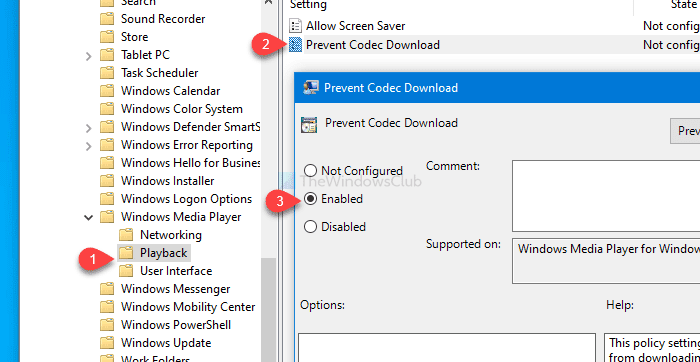
Para impedir que o Windows Media Player(Windows Media Player) baixe codecs automaticamente usando a Diretiva de Grupo(Group Policy) , siga estas etapas-
- Pressione Win+R para abrir o prompt Executar.
- Digite gpedit.msc e pressione o botão Enter .
- Vá para Reprodução(Playback) na Configuração do Usuário(User Configuration) .
- Clique duas vezes na configuração Impedir download de codec(Prevent Codec Download) .
- Selecione a opção Ativado(Enabled) .
- Clique no botão OK .
Para saber mais, continue lendo.
Primeiro, você precisa abrir o Editor de Diretiva de Grupo Local(Local Group Policy Editor) . Para isso, pressione Win+R , digite gpedit.msce pressione o botão Enter . Depois de abri-lo, navegue até o seguinte caminho-
User Configuration > Administrative Templates > Windows Components > Windows Media Player > Playback
Na pasta Playback , você obterá uma configuração chamada Prevent Codec Download . Clique duas vezes nele e selecione a opção Ativado (Enabled ) .
Clique no botão OK para salvar a alteração.
Depois disso, o Windows Media Player não baixará codecs de mídia(download media codecs) automaticamente e a caixa de seleção Baixar codecs automaticamente (Download codecs automatically ) também será desativada.
Impeça o Windows Media Player(Stop Windows Media Player) de baixar codecs automaticamente usando o Editor do Registro(Registry Editor)
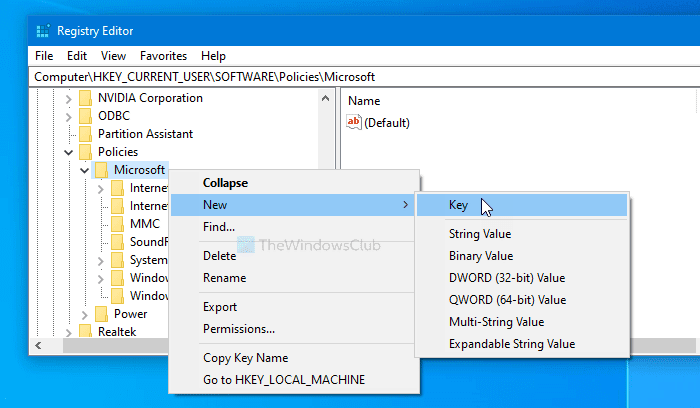
Para impedir que o Windows Media Player(Windows Media Player) baixe codecs automaticamente usando o Editor do Registro(Registry Editor) , siga estas etapas:
- Pressione Win+R.
- Digite regedit e aperte o botão Enter .
- Clique no botão Sim(Yes) .
- Navegue até a Microsoft em HKCU .
- Clique com o botão direito do mouse(Right-click) em Microsoft > New > Key .
- Nomeie-o como WindowsMediaPlayer .
- Clique com o botão direito do mouse(Right-click) em WindowsMediaPlayer > New > DWORDValor(Value) DWORD (32 bits) .
- Nomeie-o como PreventCodecDownload .
- Clique duas vezes nele para definir os dados do valor(Value data) como 1 .
- Clique no botão OK .
Vamos conferir a versão detalhada dessas etapas.
Primeiro, crie um ponto de restauração do sistema, pois você vai alterar os arquivos do Registro .(Registry)
Para começar, você precisa abrir o Editor do Registro(Registry Editor) . Para isso, pressione Win+R , digite regedite aperte o botão Enter . Em seguida, clique no botão Sim (Yes ) na janela pop -up do UAC . Depois de abrir o Editor do Registro(Registry Editor) , navegue até este caminho-
HKEY_CURRENT_USER\SOFTWARE\Policies\Microsoft
Se você encontrar a subchave WindowsMediaPlayer dentro de (WindowsMediaPlayer)Microsoft , não siga a próxima etapa. Caso contrário, continue acompanhando.
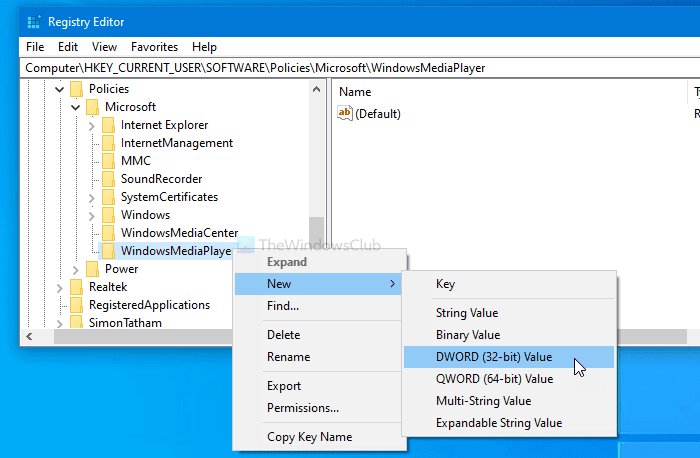
Clique com o botão direito do mouse em Microsoft > New > Key e nomeie-o como WindowsMediaPlayer .
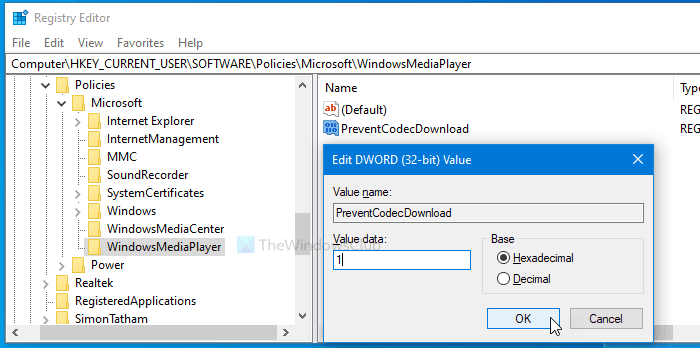
Depois disso, clique com o botão direito do mouse em WindowsMediaPlayer > New > DWORD (32-bit) Value e nomeie-o como PreventCodecDownload .
Em seguida, clique duas vezes em PreventCodecDownload , defina os dados do valor (Value data ) como 1 e clique no botão OK para salvar a alteração.
Isso é tudo!
Related posts
Como corrigir a mensagem de erro "Não é possível reproduzir este DVD" do Windows Media Player
Ripar um CD de áudio para MP3 usando o Windows Media Player
Não é possível reproduzir arquivos AVI no Windows Media Player?
Windows Media Player não está jogando o Music Playlist
Como criar M3U playlist usando Media Player em Windows 11/10
5 Melhor Music Player para Windows 10 com Equalizer
Quicktime vs VLC vs Plex – Qual é o melhor reprodutor de mídia?
Prevent installation de Programs de Media Source removível
Como baixar e adicionar Track Titles em Windows Media Player
Set or Change Default Media Player em Windows 11/10
Como corrigir o Spotify Web Player não está funcionando
Como instalar o MX Player no seu PC?
Registry Editor: Use, Edit, Open, Modify, Save, Backup, Import, Export
Janelas Media Player não será aberto no Windows 11/10
Desativar Mouse hover Video or Song preview em Windows Media Player
Como copiar vídeos do YouTube usando o VLC Player
Activate Hardware Acceleration em VLC Media Player para economizar bateria
Como alterar Video Playback Speed Windows Media Player
10 melhores aplicativos gratuitos de player de vídeo Android (2022)
Melhor Yammer Tips and Tricks para o power user
